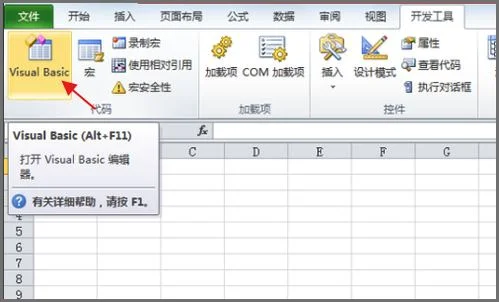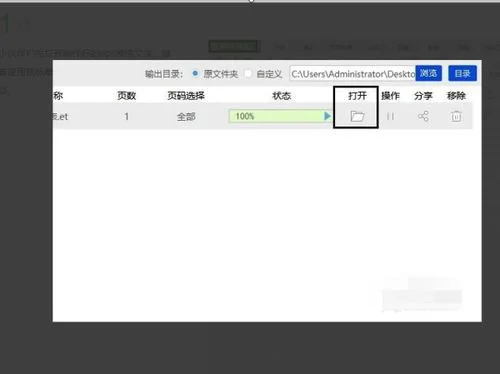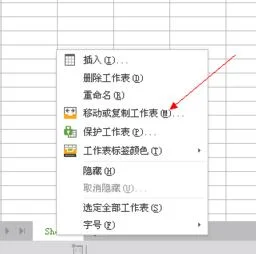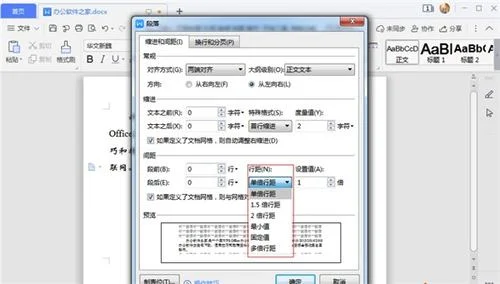1.excel表格中如何找出两个表格中相同的数据
VLOOKUP函数使用注意事项 说到VLOOKUP函数,相信大家都会使用,而且都使用得很熟练了。
不过,有几个细节问题,大家在使用时还是留心一下的好。 一.VLOOKUP的语法 VLOOKUP函数的完整语法是这样的: VLOOKUP(lookup_value,table_array,col_index_num,range_lookup) 1.括号里有四个参数,是必需的。
最后一个参数range_lookup是个逻辑值,我们常常输入一个0字,或者False;其实也可以输入一个1字,或者true。两者有什么区别呢?前者表示的是完整寻找,找不到就传回错误值#N/A;后者先是找一模一样的,找不到再去找很接近的值,还找不到也只好传回错误值#N/A。
这对我们其实也没有什么实际意义,只是满足好奇而已,有兴趣的朋友可以去体验体验。 2.Lookup_value是一个很重要的参数,它可以是数值、文字字符串、或参照地址。
我们常常用的是参照地址。用这个参数时,有两点要特别提醒: A)参照地址的单元格格式类别与去搜寻的单元格格式的类别要一致,否则的话有时明明看到有资料,就是抓不过来。
特别是参照地址的值是数字时,最为明显,若搜寻的单元格格式类别为文字,虽然看起来都是123,但是就是抓不出东西来的。 而且格式类别在未输入数据时就要先确定好,如果数据都输入进去了,发现格式不符,已为时已晚,若还想去抓,则需重新输入。
B)第二点提醒的,是使用时一个方便实用的小技巧,相信不少人早就知道了的。 我们在使用参照地址时,有时需要将lookup_value的值固定在一个格子内,而又要使用下拉方式(或复制)将函数添加到新的单元格中去,这里就要用到“$”这个符号了,这是一个起固定作用的符号。
比如说我始终想以D5格式来抓数据,则可以把D5弄成这样:$D$5,则不论你如何拉、复制,函数始终都会以D5的值来抓数据。 3.Table_array是搜寻的范围,col_index_num是范围内的栏数。
Col_index_num 不能小于1,其实等于1也没有什么实际用的。如果出现一个这样的错误的值#REF!,则可能是col_index_num的值超过范围的总字段数。
二.VLOOKUP的错误值处理。 我们都知道,如果找不到数据,函数总会传回一个这样的错误值#N/A,这错误值其实也很有用的。
比方说,如果我们想这样来作处理:如果找到的话,就传回相应的值,如果找不到的话,我就自动设定它的值等于0,那函数就可以写成这样: =if(iserror(vlookup(1,2,3,0))=true,0,vlookup(1,2,3,0)) 这句话的意思是这样的:如果VLOOKUP函数返回的值是个错误值的话(找不到数据),就等于0,否则,就等于VLOOKUP函数返回的值(即找到的相应的值)。 这里面又用了两个函数。
第一个是iserror函数。它的语法是iserror(value),即判断括号内的值是否为错误值,如果是,就等于true,不是,就等于false。
第二个是if函数,这也是一个常用的函数的,后面有机会再跟大家详细讲解。 它的语法是if(条件判断式,结果1,结果2)。
如果条件判断式是对的,就执行结果1,否则就执行结果2。举个例子:=if(D2=””,”空的”,”有东西”),意思是如D2这个格子里是空的值,就显示文字“空的”,否则,就显示“有东西”。
(看起来简单吧?其实编程序,也就是这样子判断来判断去的。 ) 三.含有VLOOKUP函数的工作表档案的处理。
一般来说,含有VLOOKUP函数的工作表,如果又是在别的档案里抓取数据的话,档案往往是比较大的。尤其是当你使用的档案本身就很大的时候,那每次开启和存盘都是很受伤的事情。
有没有办法把文件压缩一下,加快开启和存盘的速度呢。 这里提供一个小小的经验。
在工作表里,点击工具——选项——计算,把上面的更新远程参照和储存外部连结的勾去掉,再保存档案,则会加速不少,不信你可以试试。 下面详细的说一下它的原理。
1.含有VLOOKUP函数的工作表,每次在保存档案时,会同时保存一份其外部连结的档案。 这样即使在单独打开这个工作表时,VLOOKUP函数一样可以抓取到数值。
2.在工作表打开时,微软会提示你,是否要更新远程参照。意思是说,你要不要连接最新的外部档案,好让你的VLOOKUP函数抓到最新的值。
如果你有足够的耐心,不妨试试。 3.了解到这点,我们应该知道,每次单独打开含有VLOOKUP函数的工作表时,里面抓取外部档案的数值,只是上次我们存盘时保存的值。
若要连结最新的值,必须要把外部档案同时打开。

2.WPS如何将一个表格的数据引用到另外一个表格里
方法一:=VLOOKUP(B2,选中另一个表格的全部,2,0) ,下面的往下拖就可以了VLOOKUP是按列查找函数,B2是下图中红色框框的单元格,2是返回选中所有单元格为第2列,填了0是绝对查找一致,不填的话就是模糊一致。
方法二:1、在源工作表所在工作簿关闭的情况下,用wps表格打开新的目标工作簿。选择需要导入的开始位置单元格。
2、选择wps表格,【数据】→【导入数据】→【导入外部数据】,具体操作如下图所示。操作完成后会弹出选择数据源对话框。
3、可以有三种方式导入数据:直接打开数据文件,使用ODBC数据源连接向导,或者手动输入链接语句。4、我们选择【直接打开数据文件】单选按钮,单击【选择数据源】按钮。
如果wps可以识别源数据文件,则进行下一步。5、点击下一步,导入数据向导,弹出步骤三对话框,在这个对话框中选择最合适的数据类型。
6、下一步是设置分列线,通过这一步骤的操作,会使得你导入的数据更加的美观,更便于你的数据处理。7、最后点击确定,完成数据的导入,如下图所示。
扩展资料:1、兼容免费。WPS Office个人版对个人用户永久免费,包含WPS文字、WPS表格、WPS演示三大功能模块,与MS Word、MS Excel、MSPowerPoint一一对应,应用XML数据交换技术,无障碍兼容doc.xls.ppt等文件格式,你可以直接保存和打开 Microsoft Word、Excel和 PowerPoint 文件。
2、体积小。WPS 仅仅只有Microsoft office 2016的12分之1,它在不断优化的同时,体积依然保持小于同类软件,不必耗时等待下载,也不必为安装费时头疼,几分钟即可下载安装。
3、多种界面切换。遵循Windows 7主流设计风格的2012新界面,metro风格的2013界面,并且有两种色彩风格,清新蓝、素雅黑,加之传统的2012和2003风格,赋予你焕然一新的视觉享受。
4、WPS 2013充分尊重用户的选择与喜好,提供四界面切换,用户可以无障碍的在新界面与经典界面之间转换,熟悉的界面、熟悉的操作习惯呈现,无需再学习。5、“云”办公。
随时随地办公的乐趣,想要得到吗?使用快盘、Android平台的移动WPS Office,随时随地的阅读、编辑和保存文档,还可将文档共享给工作伙伴,跟随你各处行走的办公软件。参考资料来源:搜狗百科-WPS OFFICE。